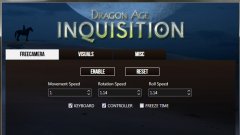Dragon age: Inquisition - Cinematic Tools
Dragon age: Inquisition - Cinematic Tools
Специальная утилита для создания красивых screenshot'ов. При установке утилиты вы получите следующее:
- Полное скрытие всего интерфейса
- Режим "Свободная камера"
- Изменение значений FOV
- Остановка происходящего на экране
- Корректировка и настройка цветов
- Настройка освещения персонажа
- Настройка DOF
- Настройка разрешения теней
- Настройка тумана
- Настройка TONEMAP
- Прочее
Требования:- Dragon age: Inquisition c официальным девятым патчем от Bioware.
УСТАНОВКА:
- Скачать и распаковать архив;
- Переместить содержимое архива в корневой каталог игры, где находится exe-файл.
ЗАПУСК:
- Запустите игру с правами Администратора;
- Запустите DAI Cinematic Tools с правами Администратора;
- Дождитесь появление окошка, а в нем информации "Map is changing";
- Все, DAI Cinematic Tools запущен.
- Примечание №1: программы типа Fraps запускайте после запуска Cinematic Tools.
- Примечание №2: закрытие DAI Cinematic Tools приведет к закрытию самой игры.
- Примечание №3: включать/выключать режим "свободная камера", а также останавливать время можно во втором окошке DAI Cinematic Tools.
УПРАВЛЕНИЕ:
"Горячие" клавиши:
- Insert - включение/выключение режима "Свободная камера"
- Delete - выключение/включение отображения всего игрового интерфейса
- Home - остановка времени
- End - отмена изменений
- Page up/down - приближение/отдаление игровой камеры
- "Стрелки" - поворот влево/вправо и вверх/вниз игровой камеры
- Клавиши 4.5,6,7,8,9 на цифровой клавиатуре - перемещение игровой камеры влево/вправо, вперед/назад и вверх/вниз
НАСТРОЙКА СКОРОСТИ ПЕРЕМЕЩЕНИЯ/ВРАЩЕНИЯ/СКАЛИРОВАНИЯ ИГРОВОЙ КАМЕРЫ:
Во втором окошке DAI Cinematic Tools во вкладке FREECAMERA можно будет изменить скорость перемещения игровой камеры:

- Movement Speed - скорость перемещения игровой камеры (клавиши с цифровой клавиатуры)
- Rotation Speed - скорость вращения игровой камеры (клавиши "стрелки" на клавиатуре)
- Roll Speed - скорость приближения/отдаления игровой камеры (клавиши Page up/down)
ДОПОЛНИТЕЛЬНО:
Во втором окошке DAI Cinematic Tools в двух оставшихся вкладках можно настраивать и корректировать DOF, цвета, освещение персонажа, туман, карты теней.
 Dragon age: Inquisition - Cinematic Tools
Dragon age: Inquisition - Cinematic Tools- Полное скрытие всего интерфейса
- Режим "Свободная камера"
- Изменение значений FOV
- Остановка происходящего на экране
- Корректировка и настройка цветов
- Настройка освещения персонажа
- Настройка DOF
- Настройка разрешения теней
- Настройка тумана
- Настройка TONEMAP
- Прочее
Требования:
- Dragon age: Inquisition c официальным девятым патчем от Bioware.
УСТАНОВКА:
- Скачать и распаковать архив;
- Переместить содержимое архива в корневой каталог игры, где находится exe-файл.
ЗАПУСК:
- Запустите игру с правами Администратора;
- Запустите DAI Cinematic Tools с правами Администратора;
- Дождитесь появление окошка, а в нем информации "Map is changing";
- Все, DAI Cinematic Tools запущен.
- Примечание №1: программы типа Fraps запускайте после запуска Cinematic Tools.
- Примечание №2: закрытие DAI Cinematic Tools приведет к закрытию самой игры.
- Примечание №3: включать/выключать режим "свободная камера", а также останавливать время можно во втором окошке DAI Cinematic Tools.
УПРАВЛЕНИЕ:
"Горячие" клавиши:
- Insert - включение/выключение режима "Свободная камера"
- Delete - выключение/включение отображения всего игрового интерфейса
- Home - остановка времени
- End - отмена изменений
- Page up/down - приближение/отдаление игровой камеры
- "Стрелки" - поворот влево/вправо и вверх/вниз игровой камеры
- Клавиши 4.5,6,7,8,9 на цифровой клавиатуре - перемещение игровой камеры влево/вправо, вперед/назад и вверх/вниз
НАСТРОЙКА СКОРОСТИ ПЕРЕМЕЩЕНИЯ/ВРАЩЕНИЯ/СКАЛИРОВАНИЯ ИГРОВОЙ КАМЕРЫ:
Во втором окошке DAI Cinematic Tools во вкладке FREECAMERA можно будет изменить скорость перемещения игровой камеры:

- Movement Speed - скорость перемещения игровой камеры (клавиши с цифровой клавиатуры)
- Rotation Speed - скорость вращения игровой камеры (клавиши "стрелки" на клавиатуре)
- Roll Speed - скорость приближения/отдаления игровой камеры (клавиши Page up/down)
ДОПОЛНИТЕЛЬНО:
Во втором окошке DAI Cinematic Tools в двух оставшихся вкладках можно настраивать и корректировать DOF, цвета, освещение персонажа, туман, карты теней.